
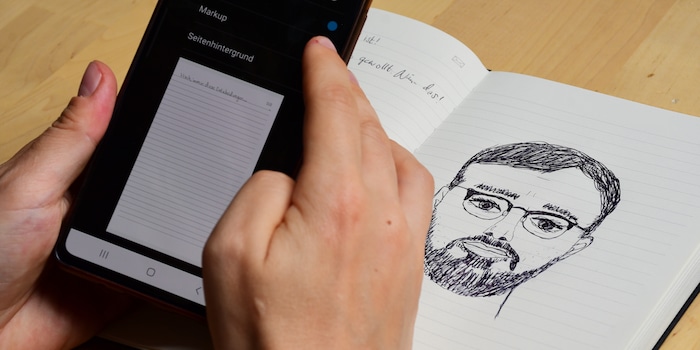
Smartes Notizbuch im Test: So clever ist es wirklich
Handnotizen in Echtzeit digitalisieren und anschliessend transkribieren: Mit dem Moleskine Smart Writing Set soll das funktionieren. Ich habe es getestet – und dafür meine grösste Sauklaue ausgepackt.
Ich gehöre zu einer Generation, die sich nicht entscheiden kann. Lieber einen geregelten Job ausüben oder mit dem Camper losbrausen? Unabhängig bleiben oder Kinder in die Welt setzen? Notizen von Hand schreiben oder sie digital festhalten? Auf die letzte Frage habe ich eine Antwort gefunden.
Ich teste seit Kurzem das Moleskine Smart Writing Set. Damit kann ich in ein (fast) normales Notizbuch von Hand schreiben und das Notierte überträgt sich währenddessen direkt auf ein digitales Gerät. Also eigentlich muss ich mich gar nicht zwischen digital und analog entscheiden. Glück gehabt. Oder?
Der erste Eindruck
Beim ersten Blick in die elegante schwarze Verpackung des Moleskine Smart Writing Sets habe ich keine Entscheidungsschwierigkeiten. Darin liegen lediglich drei Dinge: ein 13,5 mal 21 Zentimeter grosses Smart Notizbuch im typischen Moleskine-Design, ein Smart Pen sowie dessen Ladekabel. Alles ist übersichtlich verstaut und macht einen qualitativ hochwertigen Eindruck.

Quelle: Darina Schweizer
Als Erstes widme ich mich dem Stift. Gleich oberhalb der Kugelspitze befindet sich eine integrierte Kamera, die alles aufzeichnet, was ich schreibe. Dafür muss der Stift erst aufgeladen werden. Am oberen Ende erkenne ich eine Andockstelle. «Zack», schnappt das magnetische Teil mit dem Aufladegerät zusammen. Nach etwa zweistündigem Laden ist der Stift einsatzbereit. Ich drücke drei Sekunden auf den kleinen Knopf an der Seite. Dieser nimmt verschiedene Farben an:
- Grün: Der Stift ist voll geladen und mit einem digitalen Gerät verbunden.
- Hellblau: Der Stift ist voll geladen und speichert Notizen, ist aber nicht verbunden.
- Dunkelblau (blinkend): Ein Update wird geladen.
- Orange/Gelb (blinkend): Der Akku ist bald leer.
1:1-Übertragung: ein bisschen Magie
Mein Smart Pen leuchtet in Hellblau. Nun kann ich ihn mit dem digitalen Gerät koppeln. Auf meinem Smartphone lade ich die «Moleskine Notes»-App herunter und öffne sie. Schritt für Schritt führt sie mich durch eine Anleitung. Als ich Bluetooth einschalte und den Standort freigebe, leuchtet das LED meines Smart Pens in Grün auf. Er ist verbunden. Wie lange er das bleiben soll, kann ich festlegen, indem ich in der App rechts oben auf die Einstellungen klicke und den Abschalt-Timer einrichte. Ich wähle 20 Minuten. Am selben Ort sehe ich den Stand des Akkus und des Speichers.

Quelle: Darina Schweizer
Wingardium Leviosa! Nach einer ersten Stift-Berührung mit einer analogen Seite bewegt sich mein Notizbuch wie von Zauberhand in die virtuelle Bibliothek. Hätte ich noch mehr Moleskine-Bücher oder -Hefte, würde ich sie alle hier sehen. Ausserdem kann ich, wenn ich mich mal wieder nicht festlegen will, zwischen den Büchern hin- und herspringen. Dies, indem ich mit dem Stift kurz eine beliebige Seite in einem analogen Buch antippe. Clever.
Jetzt geht’s ans Eingemachte. Die erste Seite meines Notizbuchs zeigt gähnende Leere. Was soll ich nun hineinschreiben? Einen Witz? Ein Gedicht? Oder doch eine Zeichnung? Die Wahl fällt auf meinen ersten aufkommenden Gedanken.

Quelle: Darina Schweizer
Auf meinem Smartphone neben dem Notizbuch erscheint sofort der analog geschriebene Satz: «Hach, immer diese Entscheidungen.» Magisch. Doch da geht noch mehr.
Transkription: language matters
Als Journalistin und Studentin stand ich schon oft vor dem Problem: Was, um Himmels Willen, habe ich da vor ein paar Stunden in mein Notizheft gekritzelt? Auf der letzten Redaktion rätselten wir jeweils angestrengt darüber nach, ob die Wurstlinien auf meinem zerknitterten Block nun als «bedeckt» oder «beleckt» zu entziffern sind. Und das macht einen definitiven Unterschied.
Das Moleskine Smart Writing Set soll Abhilfe schaffen. Laut Produktbeschreibung kann es sämtliche Schriften, auch die krakeligen, transkribieren. Das teste ich gleich und packe meine grösste Sauklaue aus.
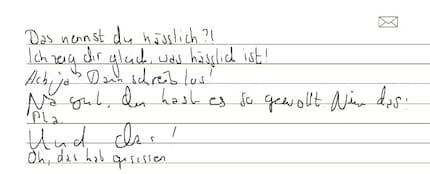
Quelle: Darina Schweizer
Oben mittig klicke ich auf einen Pfeil mit einem grossen A. Nun wird mein Gekrakel in eine leserliche Computerschrift übertragen. Das dauert einige Sekunden. Als die Transkription beendet ist, bin ich überrascht. Es gibt zahlreiche Fehler. «Nernst» statt «nennst», «hisslich» statt «hässlich», «darn» statt «dann» und so weiter.

Quelle: Darina Schweizer
Die Vertipper könnte ich korrigieren, indem ich an die entsprechende Stelle klicke und den Buchstaben ersetze. Doch dafür sind es zu viele. Da kommt mir ein Geistesblitz. Oder eher: eine böse Vermutung. Im Hauptmenü wähle ich «Einstellungen» und «Verwalten» an. Mein Verdacht bestätigt sich: Ich habe «Englisch» als Standardsprache ausgewählt. Mit einem Klick auf «Deutsch» wage ich einen erneuten Versuch. Und siehe da: Die Transkription hat geklappt. Anscheinend schreibe ich nicht so schweinisch, wie ich dachte. Doch schweinisch genug.

Quelle: Darina Schweizer
Mit einem grunzenden Lacher widme ich mich einer anderen Funktion. Um meine wichtigsten Notizen schnell wiederzufinden oder bestimmten Themen zuzuordnen, gibt es einen hilfreichen Trick. Ich kann die Buchseite entweder mit einem Herz unten links als Favorit markieren. Oder, noch besser: mit einem digitalen Preisschildchen, beziehungsweise Tag, rechts davon versehen. Zum Beispiel speichere ich meine neuesten Notizen unter «hässlich» ab. Dafür wähle ich «neues Tag», gebe den gewünschten Suchbegriff ein, drücke auf das Tag, bis es orange leuchtet und bestätige mit einem grünen Haken. Gehe ich nun aus dem Notizbuch raus und tippe «hässlich» in der Suchfunktion ein, finde ich die Seite sofort wieder. That’s ugly great.
Pack den Picasso aus
Natürlich überträgt das Moleskine Smart Writing Set nicht nur Geschriebenes, sondern auch Gezeichnetes. Auch das will ich gleich ausprobieren. Dazu kritzle ich ein Porträt meines Chefs eines unbekannten Mannes mittleren Alters in mein Notizbuch.

Quelle: Darina Schweizer
Ich muss über die wulstigen Lippen lachen. Talent sieht anders aus. Mein Chef zum Glück auch. Dann kann ich ja gleich noch einen Schritt weiter gehen und das Porträt digital weiterbearbeiten. Wie wäre es mit einer kecken Haarfarbe? Ich klicke in der App auf die Stiftspitze oben in der Mitte und dann auf das Auswahlviereck rechts. Damit wähle ich die Haare an. Hier kann ich ziemlich schludrig arbeiten. Denn die App erkennt den ganzen Haarbereich automatisch und wählt ihn aus – ist halt ne smarte, ne. Nun kann ich die Frisur mit einem Klick auf die Schlangenlinie oben links einfärben.
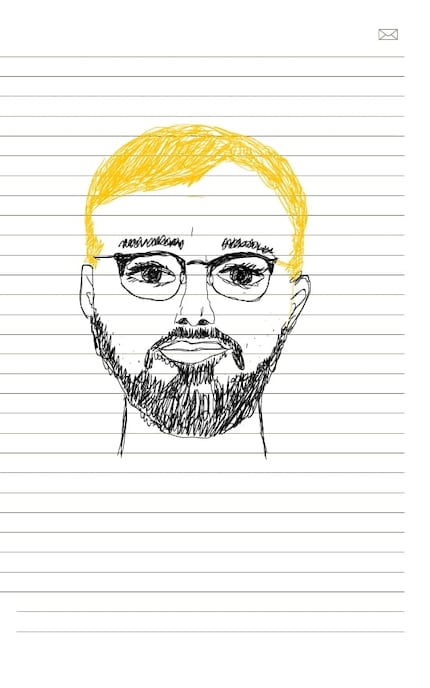
Quelle: Darina Schweizer
Okay, nun habe ich eine bärtige Version von Barbies Freund Ken vor mir. Jetzt fehlen noch ein paar «bushy brows», wie die Modewelt den Trend der voluminösen Augenbrauen nennt. Die sind schnell gemacht, indem ich die Strichstärke auf demselben Weg wie die Farbe zuvor verstelle. Übrigens: Ich kann auch bereits gezeichnete Elemente löschen. Und zwar, indem ich sie wie bei der Farbe zuvor mit dem Auswahlviereck markiere und dann auf das Papierkorb-Symbol klicke. Bevor mein Chef also noch einen dicken Hals kriegt, entferne ich diesen lieber.
Ärgerlicher Absturz, praktisches Teilen
Ups, was war das?! Plötzlich stürzt die App wie aus heiterem Himmel ab. Davon habe ich schon in den App-Bewertungen gelesen. War mein Chef-Porträt zu überwältigend? Wohl kaum. Ich starte sie neu. Etwas umständlich: Manchmal kann der Stift über Bluetooth und die Standortfreigabe meines Android-Smartphones nicht sofort gefunden werden. Das braucht etwas Geduld.
Rasant geht es hingegen, wenn ich mein Meisterwerk mit anderen teilen möchte. Ich kann es in verschiedenen Formaten versenden: JPEG, PNG, PDF, Vektor, Text, Word und Powerpoint. Dazu klicke ich im analogen Buch auf das Couvert rechts oben. Oder im digitalen auf das «Teilen»-Symbol unten rechts, wo ich auch ein Backup erstellen kann. Falls mich die Linien des Blocks stören, kann ich sie in einem nächsten Schritt noch entfernen, indem ich den Seitenhintergrund rausnehme. Auch Nachbearbeitungen, sogenannte Markups, kann ich entfernen.
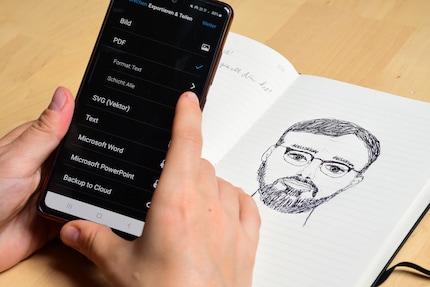
Quelle: Darina Schweizer
Let’s talk about it
Schreiben, Zeichnen … was hätten wir noch? Genau, Sprechen. Das Moleskine Smart Writing Set kann auch Ton aufnehmen. Zum Beispiel, wenn ich einer Notiz in einem emotionalen Moment eine erinnerungswürdige Audiodatei hinzufügen will. Zum Beispiel «Himmel, Arsch und Zwirn!», nachdem die App abgestürzt ist. Dazu drücke ich unten mittig auf das Aufnahmesymbol. Eine Meldung informiert mich, dass einzelne Tonbeispiele nur zehn Minuten dauern dürfen, damit sie synchronisiert werden können. Merkwürdig: Bei meinem Test funktioniert es aber bis über eine Stunde. Nun denn, umso besser.
Zuletzt noch ein witziges Nice-to-have: Ich kann meine Notizen im Moleskine Smart Writing Set auch als Videos abspielen und verschicken. Dazu drücke ich oben links auf das «Youtube»-Symbol. Schiebe ich nach der Aufnahme den unteren Regler hin und her, kann ich meinen Schreib- oder Zeichenprozess von Anfang bis Schluss mitverfolgen. Das ist ganz amüsant, werde ich aber wohl selten brauchen.
Nur zwei Kritikpunkte
Mit dem Moleskine Smart Writing Set muss ich mich nicht zwischen analog und digital entscheiden. Welche Erleichterung für einen Millennial wie mich! Die Übertragung meiner Handschrift in die virtuelle Welt funktioniert ratzfatz. Auch auf meinem Smartphone nachträglich Zeichnungen zu bearbeiten und mit Ton- oder Videoaufnahmen zu versehen, macht Spass – vermutlich noch mehr auf einem grossen Tablet-Bildschirm. Und sogar das Transkribieren der krakeligsten Schrift funktioniert.
Dass ich der virtuellen Bibliothek weitere Smart-Moleskine-Bücher hinzufügen kann, ist zwar praktisch. Umweltfreundlicher wären jedoch mehrfach beschreibbare Seiten, wie es andere smarte Bücher schon bieten. Auch funktioniert die Moleskine-App nicht immer störungsfrei. Was ich noch nicht entdeckt habe: Ob und wie ich auf die erste Version meiner Notizen zurückgreifen kann. Ich kann zwar Nachbearbeitungen ausblenden. Doch der Hals meines Chefs kehrt auch so nicht zurück. Wenn er das mal nicht in den falschen Hals bekommt.

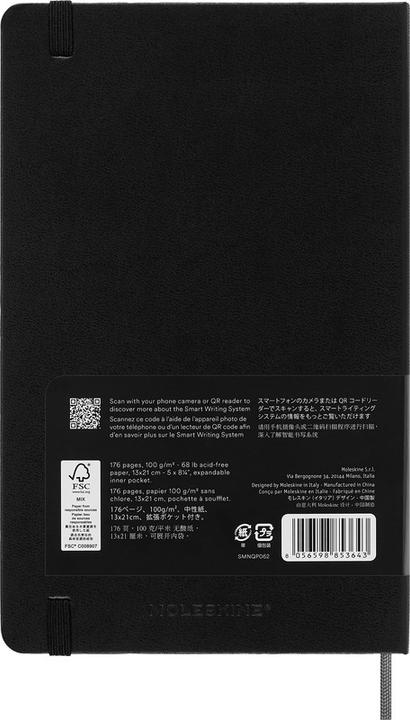
Moleskine Notizbuch Smart
130 x 210 mm, Blanko, Harter Einband
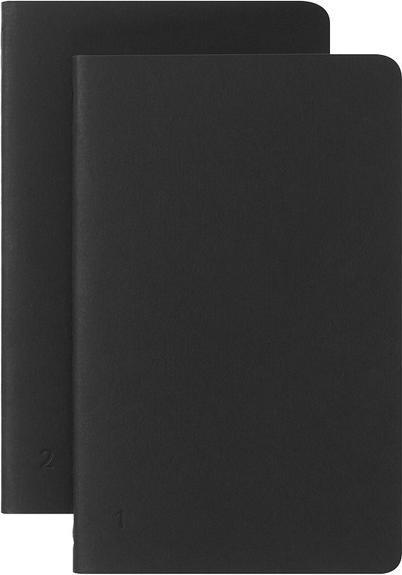
Fazit
Smart mit kaum Wissenslücken
Das Moleskine Smart Writing Set vereint zwei Welten. Notizen können einfach vom analogen aufs digitale Notizbuch übertragen und nachträglich bearbeitet werden. Nicht nur Ton- und Videoaufnahmen lassen sich anfügen, auch die Transkription gelingt in der richtigen Sprache. Optisch überzeugen Notizbuch und Smart Pen mit ihrem hochwertigen, eleganten Design.
Die dazugehörige App könnte in einigen Belangen (Nutzerfreundlichkeit, gelegentliche Abstürze) noch verbessert werden. Wünschenswert wären auch wiederverwendbare Seiten, gerade in Bezug auf den hohen Anschaffungspreis. Gesamthaft ist das Hybrid-Notizbuch eines unbestritten: smart.
Pro
- ansprechendes Design
- hochwertige Verarbeitung
- schnelle 1:1-Übertragung
- gute Transkription
- praktische Nachbearbeitung
- Ton- und Videoaufnahmen einbindbar
- Teilfunktionen in diversen Formaten
Contra
- etwas störanfällige App, die nutzerfreundlicher sein könnte
- keine wiederverwendbaren Seiten
50 Personen gefällt dieser Artikel
Ich mag alles, was vier Beine oder Wurzeln hat. Zwischen Buchseiten blicke ich in menschliche Abgründe – und an Berge äusserst ungern: Die verdecken nur die Aussicht aufs Meer. Frische Luft gibt's auch auf Leuchttürmen.



